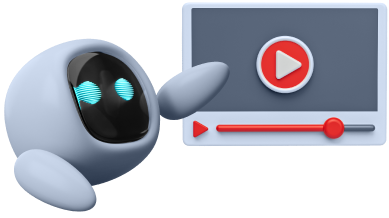Моментално търсене: Everything
Тъй като огромните твърди дискове са задължителни, търсенето на документи на вашия компютър може да бъде трудно и бавно упражнение. Това е така, защото всеки път, когато търсите, като използвате search по подразбиране в Windows, той трябва да сканира всяка папка, докато намери файла. Everything ви помага да намирате почти всеки документ веднага.
Първия път, когато инсталирате софтуера, той индексира съдържанието на твърдия ви диск. Програмата след това седи в системната лента, докато кликнете два пъти върху иконката й. За да търсите, просто въведете името на файла, а софтуерът ще ви го намери бързо и без да се налага да чакате. Можете също така да търсите по разширение на файла и да персонализирате търсенето. Например, използвайте "office\invoice", за да търсите имена на файлове с думата "фактура" в папката "офис".
Бързо копиране на файлове: TeraCopy
Ако трябва да копирате огромни файлове с фунцкията на Windows, това ще отнеме много време. Освен това в случай, че възникне грешка при копиране на няколко файла, тя ще прекрати цялата задача. Нещо повече – няма начин да направите пауза и да възобновите трансфера. И знаехте ли, че Windows всъщност не копира файлове с възможно най-бърза скорост?
TeraCopy е тук, за да ви спаси. Софтуерът има пълно интегриране, което означава, че той замества инструмента за копиране по подразбиране на Explorer, така че не е нужно да стартирате програмата всеки път, когато копирате файлове.
При прехвърляне, ако има грешка, TeraCopy ще опита няколко пъти да копира този файл – и ако това не се случи, файлът ще бъде пропуснат и останалите данни ще бъдат копирани. В края на процеса можете да видите кои файлове представляват проблем и можете да ги копирате отново.
Нещо повече, можете дори да поставите на пауза и да възобновите процеса, ако имате нужда да свършите нещо друго. И да, софтуерът е оптимизиран, за да постигне възможно най-бързата скорост на трансфер на вашия компютър.
Elyse
Понякога един и същ файл може да трябва да присъства в различни папки. Например, една снимка може да намери място в папка за профилни снимки. Вместо да държи много копия на файла, Elyse въвежда умна "система за маркиране".
Идеята е да съхранявате вашите файлове навсякъде, но ги класифицирайте с етикети, за да ги намерите лесно. Просто пуснете Elyse към папка и след това можете да започнете да създавате толкова маркери, колкото искате.
След това плъзнете и пуснете файлове в маркера. Програмата е удобна за офис употреба (различни проекти, които използват същите документи), както и лични данни (маркиране на снимки или видеоклипове). Първоначално не е лесно да се използва, но след като свикнете с нея, Елис работи чудесно.
Filelist Creator
Когато приятел ви помоли да му изпратите списък с MP3 песни, ще бъде направо абсурдно да изписвате името на всеки файл. Е, затова тук е Filelist Creator. „Насочете“ програмата към папката, за да започнете. Можете да изберете да търсите всички подпапки.
След това изберете кои параметри на файловете искате да бъдат включени: име, формат, размер на файла, път, дата и т.н. – всички, от които могат да се видят веднага в прозореца за предварителен преглед. Filelist Creator ви позволява да избирате и опции за форматиране, като например заглавието, разстоянието, групирането и реда на колоните. След като сте избрали, изберете дали искате да имате текстов файл, CSV, HTML или изображение и да го запазите.
Изтриване завинаги: File Shredder
Знаете ли, че когато изтриете файл в Windows, той не е напълно изтрит от твърдия диск?
Функцията delete просто скрива файла, докато мястото, което заема, се презаписва с нови данни. Все пак специализираният софтуер за възстановяване на файлове може лесно да изтегли тези файлове (вж. Recuva). Така че как да се отървете от файл за постоянно?
File Shredder е прост инструмент, който изпълнява задачата "запис" върху файловете няколко пъти с произволни бинарни данни. Стартирайте програмата, изберете файловете и ги изтрийте
В раздела Settings можете да изберете вида на шифроването, което искате да използвате за раздробяване на файла. Също така има опция за свободно дисково пространство. Както казахме, файлът не е напълно изчезнал, когато го изтриете; което означава, че все още заема известно място. File Shredder изчиства тези данни лесно, бързо и сигурно.
Smart Backup: копирайте новите/променени файлове
Ако често се налага да архивирате файлове на външен твърд диск, може да искате да копиране нови файлове. Инструментът ви позволява да сравнявате съдържанието на подобни папки на две различни места – и след това копира само променените файлове. Първо, изберете папките "From" и "To". След това изберете метода за сравнение на файловете.
Откриване на дубликати: Anti-Twin
Понякога имате един и същ файл, съхраняван в различни папки. Как да намерите и изтриете дубликатите? С Anti-twin. Това е супер прост интерфейс. Първо, изберете папка като основна точка за сравнение – можете да търсите в тази папка за дублирани файлове или да сравните тази папка с друга.
За критериите за сравнение можете да отидете до името на файла, минималния или максималния размер на файла, разширенията и дори съдържанието (по байтове или пиксели). След като Anti-Twin намери множество копия, можете да изберете да оставите дубликата там, където е, да го преместите или да го изтриете.
Преименуване на партиди: Metamorphose
Ако непрекъснато се изисква да преименувате големи групи от файлове на компютъра си, трябва да инсталирате Metamorphose.
Инструментът е сравнително лесен за използване: първо, изберете файловете, които искате да преименуват.
След това в раздела "Main" можете да изберете дали операцията да действа върху името, разширението или и двете. Можете да добавите префикс или суфикс за всяко име на файл; и дори да потърсите текст в името и да го замените с нещо друго. Можете също така да променяте дължината на името на файла, да добавяте дата, час или числа и дори да вмъквате символи на всяко място в него.
Най-хубавата част е, че всяка промяна, която правите, е незабавно визуализирана в панел отдолу, заедно с оригиналното име на файл до него, за да знаете точно какви промени сте извършили.
Metamorphose е фантастичен инструмент, който трябва да притежавате при организирането на музика, медийни колекции или сортиране на снимките си.
Зашитаване на файлове: Encrypt on click
Искате ли да запазите файл или папка? Encrypt On Click е тук, за да ви помогне. Стартирайте програмата, изберете файла или папката, която искате да защитите, въведете парола и сте готови – файлът вече не е достъпен за никого без паролата.
Encrypt on click е интегрирана с операционната система Windows, така че не е необходимо да стартирате отново програмата, за да получите достъп до файла. Щракнете двукратно върху защитен файл и софтуерът стартира автоматично, като поиска парола.
Също така можете да кликнете с десния бутон на мишката върху който и да е файл или папка и да изберете "Open With Encrypt On Click", за да го заключите веднага с парола.
Възстановяване на изгубени данни: Recuva
Изтрихте файл по погрешка? За съжаление, няма бутон "undo" за това. Но не се притеснявайте, данните не са напълно изгубени. Освен ако не сте използвали инструмент за раздробяване (като File Shredder), файлът може да бъде възстановен с помощта на подходяща програма, наречена Recuva.
Когато стартирате програмата, ще се появи изскачащ прозорец, в който да изберете вида на файла, който искате да възстановите файла, независимо дали е снимка, музика, документ и т.н. Преди да завършите, ще бъдете попитани дали искате да извършите "deep scan – проверете тази опция само ако Recuva не може да намери файла ви в първия опит. Файловете, които се намират в сканирането, са маркирани или зелени (лесни за възстановяване), жълти (трудни за възстановяване) или червени (постоянно изтрити). Понякога името на файла може да не е разпознаваемо, но можете да опитате предварителен преглед на миниизображението или да използвате собствената си преценка, за да разберете дали това е файлът, който търсите. След като намерите файла, кликнете върху "Recuva" и го запазете на твърдия ви диск.
Международна компютърна академия IT STEP предлага цялостно обучение в IT сферата. Благодарение на нашите преподаватели-практици ще имате възможността да се сдобиете с мечтаната работа – разработчик на софтуер, графичен дизайнер или специалист по мрежови технологии и киберсигурност. Свържете се с нас, за да научите повече.